RedmiNote12Pro开启悬浮窗教程
是关于Redmi Note 12 Pro开启悬浮窗功能的详细教程,涵盖不同操作路径、适用场景及注意事项,帮助用户灵活利用多任务分屏提升使用效率:
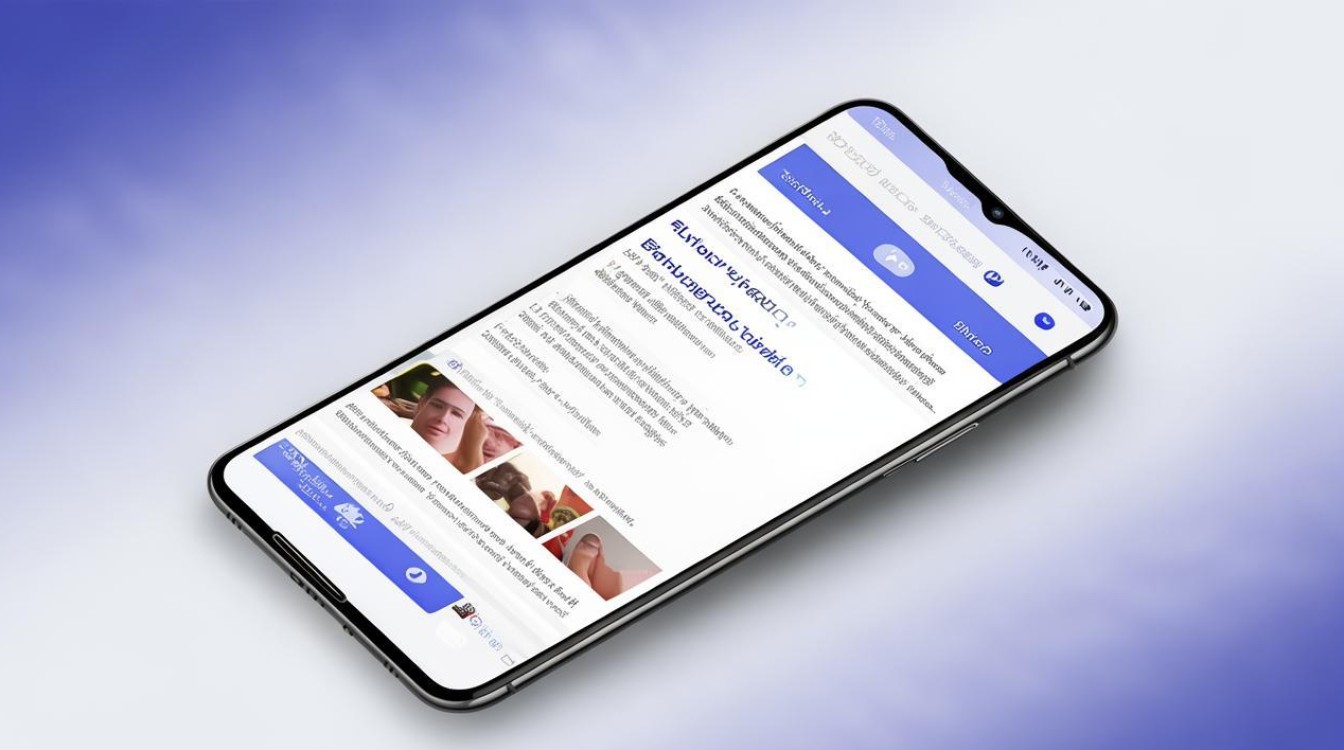
通过系统设置授权管理实现(通用方案)
| 步骤序号 | 操作描述 | 界面定位 | 关键选项 | 功能说明 |
|---|---|---|---|---|
| 1 | 进入手机主界面后,找到并点击齿轮形状的“设置”图标。 | 桌面默认应用列表 | 打开基础功能配置入口 | |
| 2 | 向下滑动屏幕,选择“应用设置与通知”模块(部分版本显示为“应用程序和通知”)。 | 设置菜单中部区域 | 文字标识明确 | 集中管理各类应用权限及交互模式 |
| 3 | 继续下拉至底部附近,点击“特殊应用权限”子菜单。 | “应用设置与通知”二级页面 | 涉及敏感权限管控 | 包括后台弹窗、位置跟踪等高阶权限分配 |
| 4 | 在权限列表中找到且开启“显示悬浮窗”开关按钮。 | 同上界面内的独立条目 | 右侧滑块控制启用状态 | 此为核心开关,决定是否允许应用以悬浮形式存在于其他界面之上 |
| 5 | 根据提示选择目标应用程序,确认授权其获得该特权。 | 弹出的应用列表框 | 勾选对应软件名称 | 可针对单个或多个应用单独设置,避免全局开启导致隐私泄露风险 |
该方法适用于大多数预装应用和第三方APP,如社交工具、视频播放器等,当您正在浏览网页时收到微信消息提醒,已获准的应用会自动以小窗口形态弹出,无需切换页面即可快速回复。
借助安全中心的快捷通道(高效路径)
除上述常规流程外,还可以尝试以下替代路线:启动手机自带的“安全中心”APP→进入“授权管理”板块→跳转到“应用权限管理”标签页→选中特定程序后的“显示悬浮窗”选项打勾确认,这种方式的优势在于路径更短,尤其适合习惯集中处理安全策略的用户,两种途径本质相同,均是对同一底层参数进行调整,可根据个人偏好任意选用。

典型应用场景示例
| 使用场景 | 优势体现 | 关联功能拓展 |
|---|---|---|
| 视频会议+资料查阅 | 同时观看摄像头画面与文档内容,避免频繁切屏造成的中断感 | 搭配分屏手势操作效果更佳 |
| 导航指引+音乐播放 | 地图实时路线规划不遮挡音频控制面板,确保行程安全与娱乐两不误 | 支持调整悬浮窗大小位置适应不同视线角度 |
| 在线学习+笔记记录 | 课程直播窗口缩小固定于角落,腾出大部分空间用于书写电子笔记 | 配合手写笔设备可实现类纸质化学习体验 |
常见问题排查指南
若遇到开启失败的情况,建议按顺序检查以下几个方面:一是确认MIUI系统已更新至最新版本;二是核实当前所用的ROM是否存在定制限制;三是查看目标应用自身是否内置了禁用悬浮窗的设定项;四是重启设备后重试一遍,通常情况下,保持系统和应用均为官方渠道获取的版本能有效避免兼容性问题。
FAQs
Q1: 为什么有些应用明明开启了悬浮窗权限还是无法正常使用?
A: 这可能是由于两个原因造成:其一,某些应用出于安全性考虑会在自身的隐私设置中额外关闭此功能,需要进入该应用的内部设置重新开启;其二,安卓系统的后台进程管理机制可能会自动清理长时间未使用的悬浮窗进程,此时只需手动将其拖回活跃区域即可恢复。
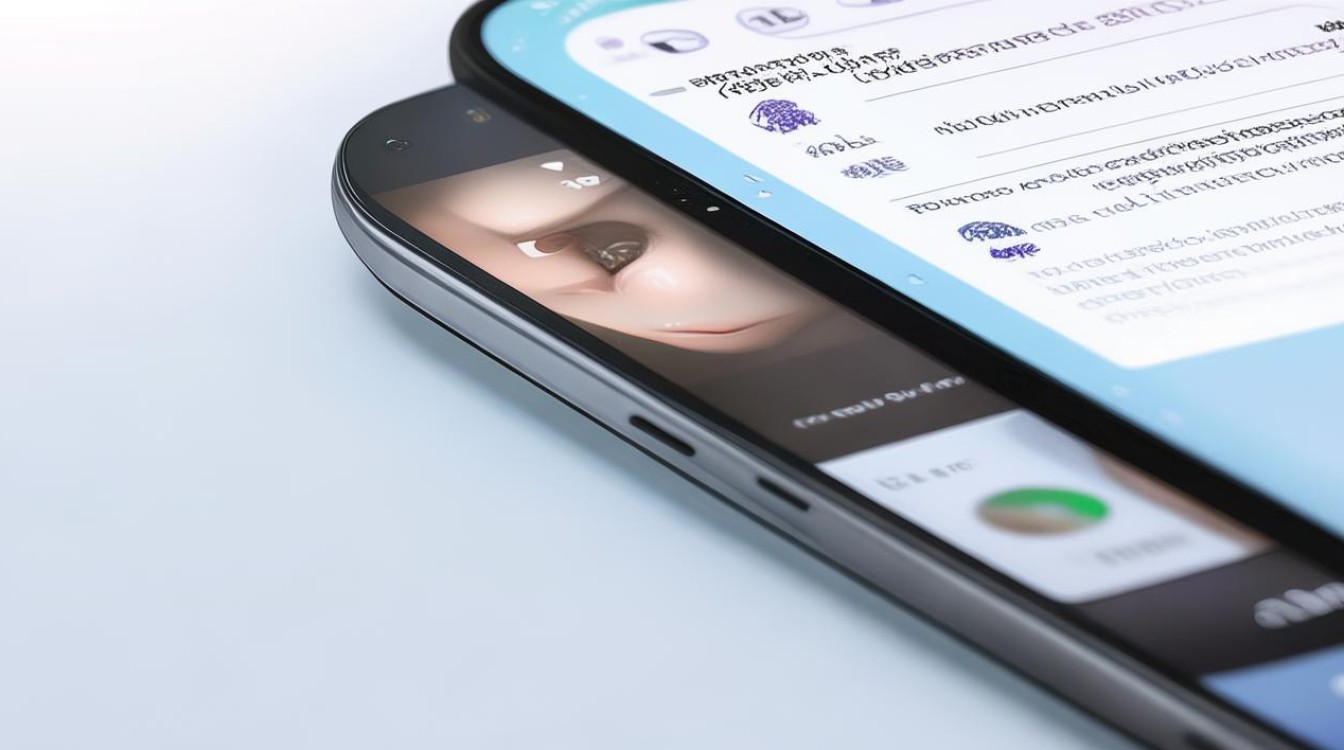
Q2: 悬浮窗会影响手机的性能表现吗?
A: 正常情况下不会显著影响性能,MIUI对内存调度进行了优化,只有当同时运行大量高强度应用时才可能出现轻微卡顿,如果发现异常耗电或发热现象,建议减少同时存在的悬浮窗数量,或者
版权声明:本文由环云手机汇 - 聚焦全球新机与行业动态!发布,如需转载请注明出处。




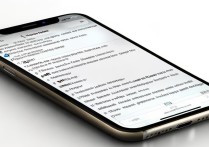







 冀ICP备2021017634号-5
冀ICP备2021017634号-5
 冀公网安备13062802000102号
冀公网安备13062802000102号